Giỏ hàng của bạn
Có 0 sản phẩm

22-01-2024, 6:13 pm 852
Mách bạn cách khôi phục sheet đã xóa trong Google Sheet tiện lợi, nhanh chóng với vài click chuột
Google Sheet hiện nay là một trong những công cụ được người dùng sử dụng phổ biến với nhiều tiện ích mang lại cũng như giúp tiết kiệm thời gian hiệu quả hơn. Trong quá trình sử dụng công cụ này, nếu bạn chẳng may xóa đi sheet nào đó quan trọng nhưng chưa biết cách có thể khôi phục thì đừng quá lo lắng. Trong phần thủ thuật dưới đây, Mega sẽ gửi đến bạn hướng dẫn chi tiết cách khôi phục sheet đã xóa trong Google Sheet nhanh chóng, cùng theo dõi nhé!
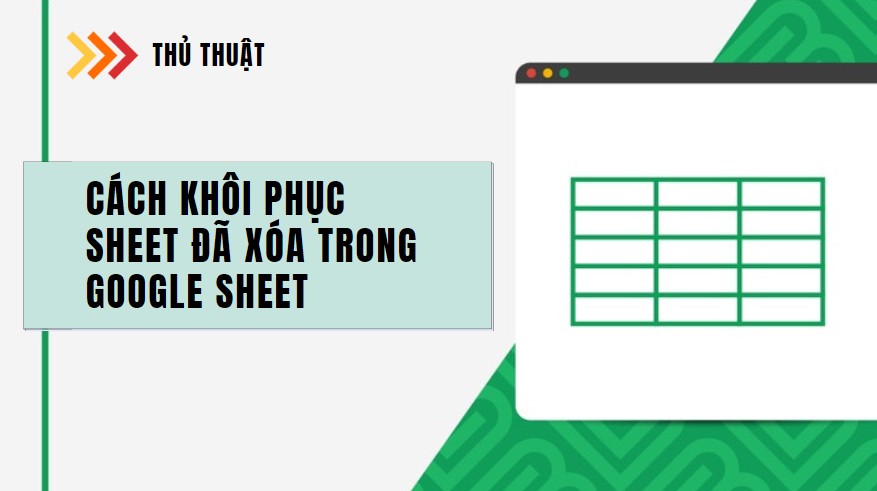
Cách khôi phục sheet đã xóa trong Google Sheet nhanh chóng
Với sheet đã xóa trong Google Sheet, người dùng có thể xem lại lịch sử chỉnh sửa và khôi phục phiên bản sheet đã xóa. Với ính năng xem lại lịch sử chỉnh sửa trong Google Sheet sẽ giúp bạn tìm thấy được toàn bộ những thay đổi dữ liệu trên trang tính như ai nhập liệu, sai sót ở đâu, lỗi ra sao? … Từ đó có thể điều chỉnh, đảm bảo được sự thống nhất và chính xác cho dữ liệu.
Còn với tính năng khôi phục trang tính bị xóa trên Google Sheet, đây là một tiện ích hỗ trợ đắc lực nếu như người dùng vô tình hoặc lỡ tay làm mất các dữ liệu trước đó. Mega sẽ hướng dẫn cách khôi phục sheet đã xóa trong phần dưới!
Để xem lại lịch sử trình chỉnh sửa bạn thực hiện như sau:
Bước 1: Đầu tiên bạn chọn file Google Sheet cần xem lại lịch sử chỉnh sửa
Bước 2: Mở Tệp => Nhấn vào Nhật ký phiên bản => Chọn Xem lịch sử phiên bản
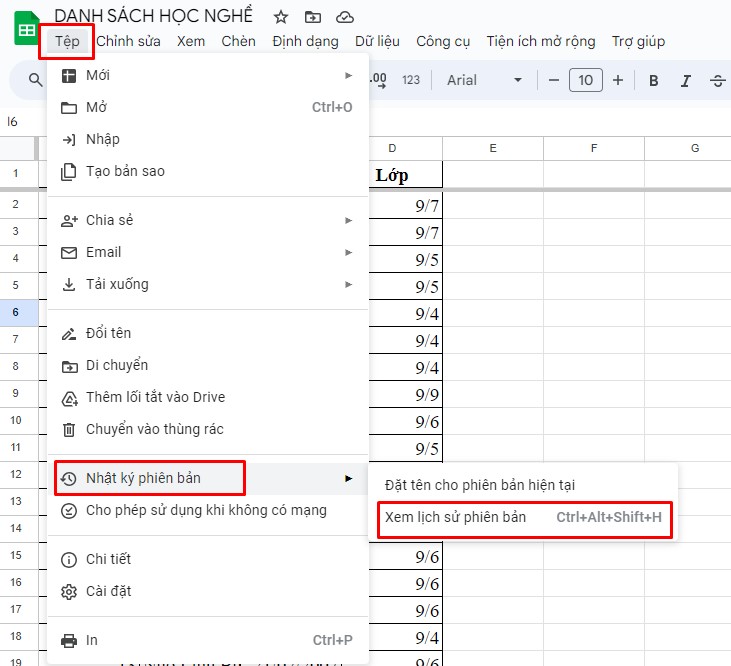
Chọn Xem lịch sử phiên bản
Tiếp theo, ở thanh bên phải của giao diện mới mở ra bạn sẽ thấy các thay đổi cũng như thông tin người thực hiện thay đổi (nếu có chia sẻ bao gồm cả thay đổi của nhiều người cùng chỉnh sửa).
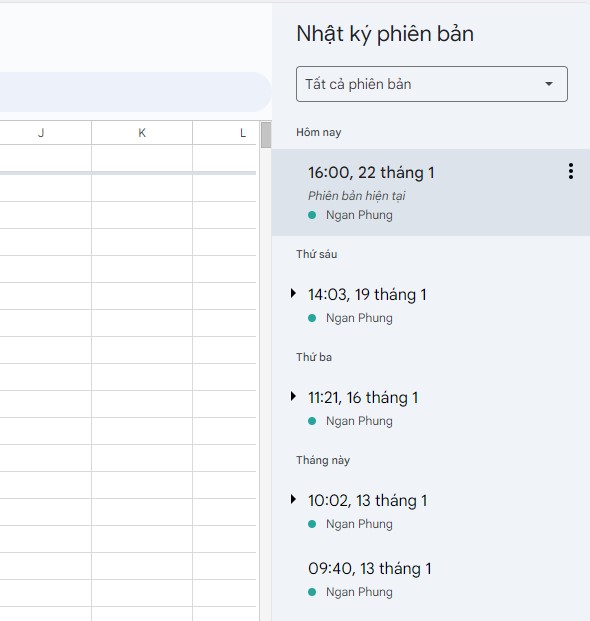
Tại đây sẽ hiển thị các phiên bản đã chỉnh sửa với trang tính
Hoặc người dùng cũng có thể sử dụng tổ hợp phím tắt để xem lại lịch sử chỉnh sửa trên Google Sheet.
Sau khi đã xem lại các lịch sử chỉnh sửa trên Google Sheet, bạn có thể khôi phục lại bất kỳ một phiên bản nào bạn muốn bằng cách.
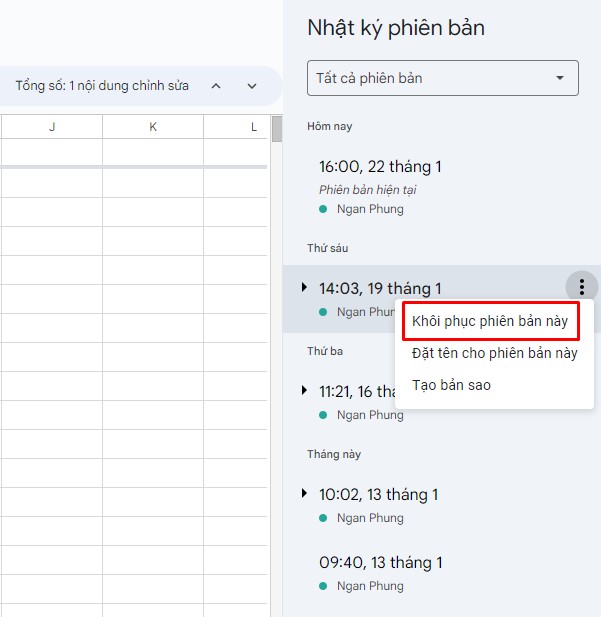
Nhấn Khôi phục phiên bản này
Ngoài ra, người dùng cũng có thể đặt tên cho các phiên bản để dễ dàng theo dõi hoặc cũng có thể lựa chọn tính năng Tạo bản sao cho các phiên bản quan trọng.
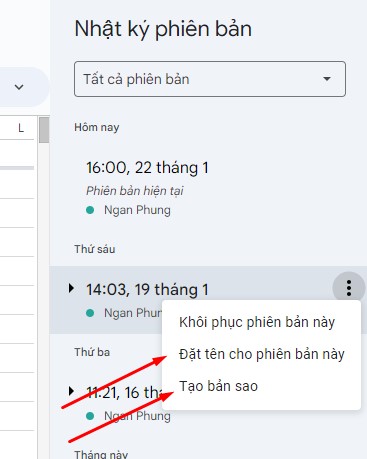
Bạn cũng có thể đặt tên hoặc tạo bản sao tùy muốn
Vừa rồi Mega đã gửi đến bạn hướng dẫn chi tiết cách khôi phục sheet đã xóa trong Google Sheet với vài thao tác đơn giản. Hy vọng thông tin trên sẽ hữu ích và giúp bạn có thể trải nghiệm thêm nhiều tính năng hơn với công cụ lưu trữ và xử lý dữ liệu phổ biến này!
Đừng quên truy cập website mega.com.vn để cập nhật nhanh chóng các bài viết thủ thuật mới nhất nhé!
Xem thêm >>>
Hướng dẫn cách tạo lựa chọn trong Google Sheet siêu chi tiết
Cố định hàng và cột trong Google Sheet với vài cú nhấp chuột
Tổng hợp cách làm tròn số trong Excel đơn giản nhất 2022
copyright © mega.com.vn